可通过右键菜单、显示简介或终端命令更改Mac文件默认打开方式。首先右键选择“打开方式”可临时更换应用;其次通过“显示简介”中的“全部更改”实现同类文件批量设置;最后高级用户可用duti命令在终端强制指定默认程序,需输入正确Bundle ID与扩展名。
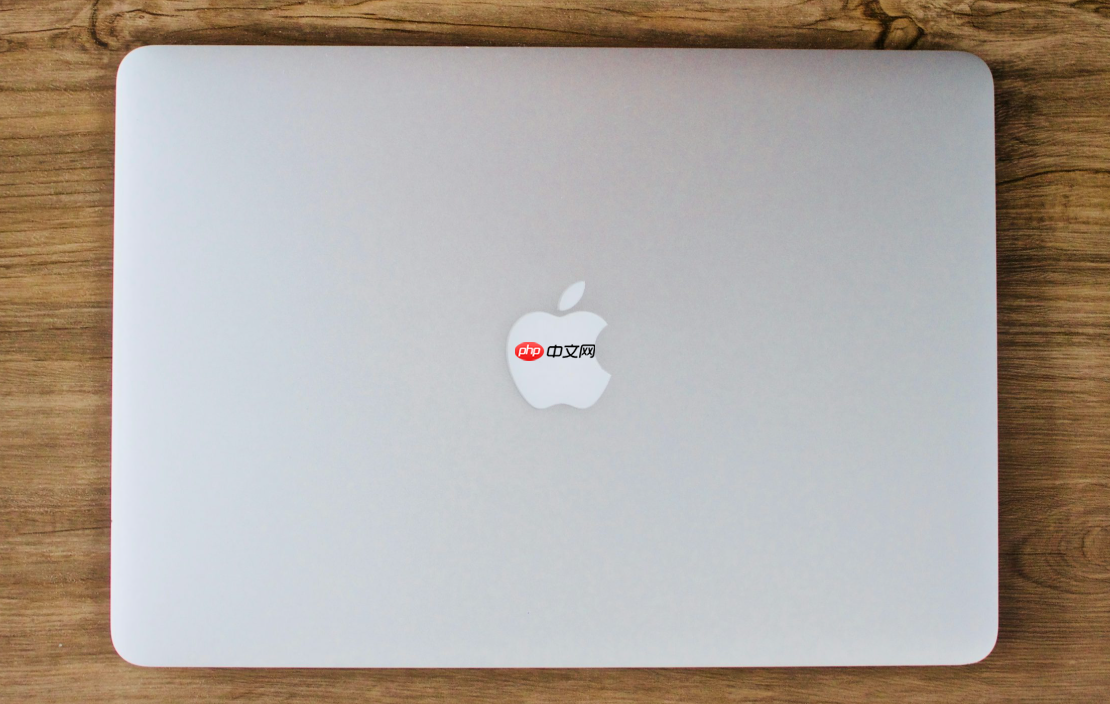
如果您希望在打开特定类型文件时使用不同的应用程序,而不是系统默认指定的程序,可以手动更改文件的默认打开方式。这在处理多种格式文档或使用第三方软件时尤为实用。
本文运行环境:MacBook Air,macOS Sonoma
一、通过右键菜单修改默认打开方式
此方法适用于临时更改某个文件类型的默认应用,同时可选择是否将该设置应用于所有同类文件。
1、找到需要修改默认打开方式的文件,右键点击该文件,在弹出菜单中选择“打开方式”选项。
2、在子菜单中会列出多个可用的应用程序,选择您希望用来打开该文件的应用名称。
3、如果想让此后所有同类型文件都用此应用打开,请按住 Control 键并点击文件,选择“显示简介”,在“打开方式”下拉菜单中选择目标应用,然后点击“全部更改”按钮确认操作。
二、通过“显示简介”批量更改默认应用
当您希望统一某类扩展名的所有文件默认打开程序时,可通过文件属性设置实现批量修改。
1、选中一个具有目标扩展名的文件,例如 .txt 或 .jpg 文件,按下 Command + I 快捷键 打开文件的“显示简介”窗口。
2、在“打开方式”栏目中,从下拉列表选择您希望设为默认的应用程序。
3、点击“打开方式”下方的“全部更改”按钮,系统会提示是否将该应用设为此类文件的默认打开程序,确认后生效。
三、使用终端命令强制指定默认应用
对于高级用户,可通过终端指令直接修改UTI(统一类型标识符)绑定关系,实现更底层的默认程序设定。
1、打开“应用程序 > 实用工具”中的“终端”应用。
2、输入以下命令格式:duti -s 应用Bundle ID 扩展名 all,例如 duti -s com.microsoft.word docx all。
3、执行前需确认已安装对应应用并正确填写其Bundle ID和文件扩展名,否则可能导致关联失败。
以上就是MAC怎么修改文件的默认打开方式_MAC修改文件默认打开方式教程的详细内容,更多请关注php中文网其它相关文章!

每个人都需要一台速度更快、更稳定的 PC。随着时间的推移,垃圾文件、旧注册表数据和不必要的后台进程会占用资源并降低性能。幸运的是,许多工具可以让 Windows 保持平稳运行。






























